সুচিপত্র
এই সংক্ষিপ্ত টিউটোরিয়ালে, আমরা Excel SMALL ফাংশন সম্পর্কে কথা বলব, এটি কীভাবে কাজ করে এবং Nth ক্ষুদ্রতম সংখ্যা, তারিখ বা সময় খুঁজে পেতে কীভাবে এটি ব্যবহার করতে হয়।
প্রয়োজন একটি ওয়ার্কশীটে কয়েকটি সর্বনিম্ন সংখ্যা খুঁজে পেতে? এক্সেল সাজানোর বৈশিষ্ট্যের সাথে এটি করা বেশ সহজ। প্রতিটি পরিবর্তনের সাথে আপনার ডেটা পুনরায় সাজানোর সময় নষ্ট করতে চান না? SMALL ফাংশন আপনাকে দ্রুত সর্বনিম্ন মান, দ্বিতীয় ক্ষুদ্রতম, তৃতীয় ক্ষুদ্রতম, ইত্যাদি খুঁজে পেতে সাহায্য করবে।
Excel SMALL ফাংশন
SMALL হল একটি পরিসংখ্যানগত ফাংশন যা রিটার্ন করে একটি ডেটা সেটের n-তম ক্ষুদ্রতম মান৷
SMALL ফাংশনের সিনট্যাক্সে দুটি আর্গুমেন্ট রয়েছে, যে দুটিরই প্রয়োজন৷
SMALL(অ্যারে, k)
কোথায়:
- অ্যারে - একটি অ্যারে বা কক্ষের একটি পরিসর যা থেকে ক্ষুদ্রতম মান বের করতে হয়।
- কে - একটি পূর্ণসংখ্যা যা সর্বনিম্ন মান থেকে অবস্থান নির্দেশ করে, যেমন k-তম ক্ষুদ্রতম।
ফাংশনটি Office 365, Excel =SMALL($B$2:$B$10, ROWS(B$2:B2)) , Excel 2019, Excel 2016, Excel এর জন্য Excel এর সমস্ত সংস্করণে উপলব্ধ। 2013, Excel 2010, এবং তার আগের।
টিপ। মানদণ্ডের সাথে k-তম সর্বনিম্ন মান খুঁজে পেতে, Excel SMALL IF সূত্রটি ব্যবহার করুন।
Excel-এ মৌলিক ছোট সূত্র
একটি ছোট সূত্র তার মৌলিক আকারে তৈরি করা খুব সহজ - আপনি শুধু নির্দিষ্ট করুন ব্যাপ্তি এবং সবচেয়ে ছোট আইটেমের অবস্থান থেকে ফেরত দিতে হবে।
B2:B10-এ সংখ্যার তালিকায়, ধরুন আপনি তৃতীয় ক্ষুদ্রতম মানটি বের করতে চান। সূত্রটি এমনসহজ হিসাবে:
=SMALL(B2:B10, 3)
ফলাফল পরীক্ষা করা আপনার পক্ষে সহজ করার জন্য, কলাম B ক্রমবর্ধমান ক্রমে সাজানো হয়েছে:
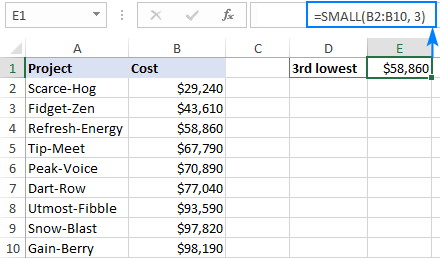
ছোট ফাংশন সম্পর্কে আপনার 4টি জিনিস জানা উচিত
নিম্নলিখিত ব্যবহারের নোটগুলি আপনাকে ছোট ফাংশনের আচরণকে আরও ভালভাবে বুঝতে এবং আপনার নিজস্ব সূত্র তৈরি করার সময় বিভ্রান্তি এড়াতে সহায়তা করবে।
- যেকোনো খালি কক্ষ , টেক্সট মান এবং অ্যারে আর্গুমেন্টে যৌক্তিক মান TRUE এবং FALSE উপেক্ষা করা হয়।
- যদি অ্যারে -এ এক বা একাধিক ত্রুটি থাকে, একটি ত্রুটি ফেরত দেওয়া হয়।
- যদি অ্যারে তে সদৃশ থাকে, আপনার সূত্র "বন্ধন" হতে পারে। উদাহরণস্বরূপ, যদি দুটি কক্ষে 1 নম্বর থাকে এবং SMALL ফাংশনটি ক্ষুদ্রতম এবং 2য় ক্ষুদ্রতম মান ফেরত দেওয়ার জন্য কনফিগার করা হয়, তাহলে উভয় ক্ষেত্রেই আপনি 1 পাবেন৷
- অনুমান করা হচ্ছে n হল <-এ মানের সংখ্যা 1>অ্যারে , SMALL(অ্যারে,1) সর্বনিম্ন মান প্রদান করবে, এবং SMALL(অ্যারে,n) সর্বোচ্চ মান বাছাই করবে।
এক্সেলে কীভাবে ছোট ফাংশন ব্যবহার করবেন - সূত্র উদাহরণ
এবং এখন, আসুন এক্সেল ছোট ফাংশনের আরও কিছু উদাহরণ দেখি যা এর মৌলিক ব্যবহারের বাইরে যায়।
নিচের 3, 5, 10, ইত্যাদি মান খুঁজুন
আপনি ইতিমধ্যেই জানেন, SMALL ফাংশনটি n-তম সর্বনিম্ন মান গণনা করার জন্য ডিজাইন করা হয়েছে। এই উদাহরণটি দেখায় কিভাবে এটি সবচেয়ে কার্যকরভাবে করা যায়।
নীচের টেবিলে, ধরুন আপনি নীচের 3টি মান খুঁজে পেতে চান। এই জন্য, টাইপ করুনসংখ্যা 1, 2 এবং 3 পৃথক কক্ষে (আমাদের ক্ষেত্রে D3, D4 এবং D5)। তারপর, E3-এ নিম্নলিখিত সূত্রটি প্রবেশ করান এবং E5-এর মাধ্যমে এটিকে নিচে টেনে আনুন:
=SMALL($B$2:$B$10, D3)
E3-এ, সূত্রটি k<2-এর জন্য D3-এ সংখ্যা ব্যবহার করে ক্ষুদ্রতম মান বের করে।> যুক্তি। মূল জিনিসটি হল সঠিক সেল রেফারেন্স সরবরাহ করা যার কারণে সূত্রটি অন্যান্য কোষে সঠিকভাবে অনুলিপি করে: অ্যারে এর জন্য পরম এবং k এর জন্য আপেক্ষিক।
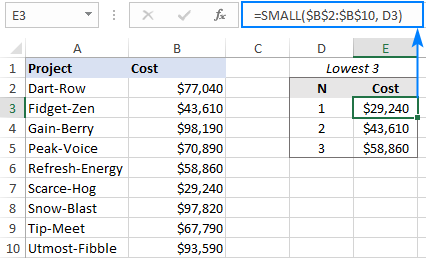
ম্যানুয়ালি র্যাঙ্ক টাইপ করতে বিরক্ত করতে চান না? k মান প্রদান করতে একটি প্রসারিত পরিসীমা রেফারেন্স সহ ROWS ফাংশন ব্যবহার করুন। এর জন্য, আমরা প্রথম ঘরের জন্য একটি পরম রেফারেন্স তৈরি করি (অথবা শুধুমাত্র B$2 এর মতো সারি স্থানাঙ্ক লক করুন) এবং শেষ ঘরের জন্য আপেক্ষিক রেফারেন্স:
=SMALL($B$2:$B$10, ROWS(B$2:B2))
ফলে পরিসীমা সূত্রটি কলামের নিচে অনুলিপি করার সাথে সাথে রেফারেন্স প্রসারিত হয়। D2 এ, ROWS(B$2:B2) k এর জন্য 1 উৎপন্ন করে, এবং সূত্রটি সর্বনিম্ন খরচ প্রদান করে। D3-এ, ROWS(B$2:B3) 2 লাভ করে, এবং আমরা 2য় সর্বনিম্ন খরচ পাই, এবং আরও অনেক কিছু।
শুধু 5টি ঘরের মাধ্যমে সূত্রটি অনুলিপি করুন, এবং আপনি নীচের 5টি মান পাবেন:
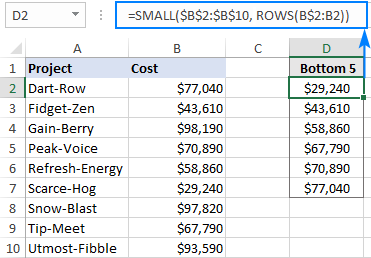
সমষ্টি নীচের N মান
একটি ডেটাসেটে মোট ক্ষুদ্রতম n মানগুলি খুঁজে পেতে চান? আপনি যদি পূর্ববর্তী উদাহরণে দেখানো মানগুলি ইতিমধ্যেই বের করে থাকেন, তাহলে সবচেয়ে সহজ সমাধান হবে একটি SUM সূত্র যেমন:
=SUM(E3:E5)
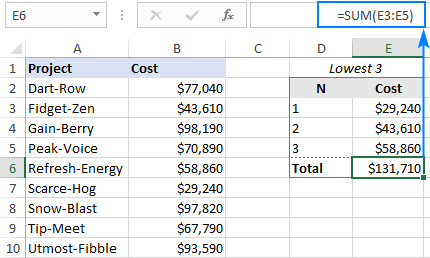
অথবা আপনি করতে পারেন SUMPRODUCT:
এর সাথে SMALL ফাংশন ব্যবহার করে একটি স্বাধীন সূত্র তৈরি করুনSUMPRODUCT(SMALL( অ্যারে, {1, …, n}))আমাদের ডেটার সেটে নীচের 3টি মানের যোগফল পেতে, সূত্রটি এই আকার নেয় :
=SUMPRODUCT(SMALL(B2:B10, {1,2,3}))
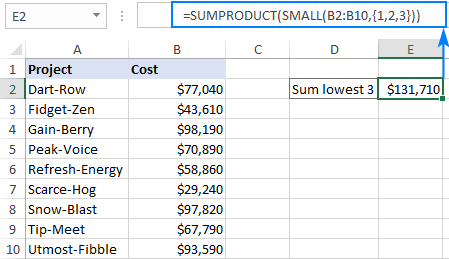
SUM ফাংশন একই ফলাফল দেবে:
=SUM(SMALL(B2:B10, {1,2,3}))
নোট। আপনি যদি k এর জন্য অ্যারে ধ্রুবকের পরিবর্তে সেল রেফারেন্স ব্যবহার করেন, তাহলে এটিকে একটি অ্যারে সূত্র তৈরি করতে আপনাকে Ctrl + Shift + Enter টিপতে হবে। এক্সেল 365-এ যা গতিশীল অ্যারে সমর্থন করে, SUM SMALL উভয় ক্ষেত্রেই একটি নিয়মিত সূত্র হিসাবে কাজ করে।
এই সূত্রটি কীভাবে কাজ করে:
একটি নিয়মিত সূত্রে, SMALL একটি পরিসরে একটি একক k-তম ক্ষুদ্রতম মান প্রদান করে। এই ক্ষেত্রে, আমরা k আর্গুমেন্টের জন্য {1,2,3} এর মতো একটি অ্যারে ধ্রুবক সরবরাহ করি, এটিকে সবচেয়ে ছোট 3 মানের একটি অ্যারে ফেরত দিতে বাধ্য করে:
{29240, 43610, 58860}
SUMPRODUCT বা SUM ফাংশন অ্যারেতে সংখ্যা যোগ করে এবং মোট আউটপুট দেয়। এটাই!
ছোটতম মিল পেতে INDEX MATCH SMALL সূত্র
যখন আপনি ক্ষুদ্রতম মানের সাথে যুক্ত কিছু ডেটা পুনরুদ্ধার করতে চান এমন পরিস্থিতিতে, লুকআপ মানের জন্য SMALL-এর সাথে ক্লাসিক INDEX MATCH সমন্বয় ব্যবহার করুন :
INDEX( return_array , MATCH(SMALL( lookup_array , n ), lookup_array , 0))কোথায় :
- রিটার্ন_অ্যারে হল এমন একটি পরিসর যেখান থেকে সংশ্লিষ্ট ডেটা বের করা যায়।
- লুকআপ_অ্যারে হল এমন একটি পরিসর যেখানে সর্বনিম্ন n অনুসন্ধান করতে হয় -তম মান।
- N হল ক্ষুদ্রতম মানের সুদের অবস্থান।
এর জন্যউদাহরণ, সবচেয়ে কম খরচের প্রকল্পের নাম পেতে, E3-এর সূত্র হল:
=INDEX($A$2:$A$10, MATCH(SMALL($B$2:$B$10, D3), $B$2:$B$10, 0))
যেখানে A2:A10 হল প্রকল্পের নাম, B2:B10 হল খরচ এবং D3 হল সবচেয়ে ছোট থেকে র্যাঙ্ক৷
নিচের ঘরে (E4 এবং E5) সূত্রটি অনুলিপি করুন, এবং আপনি 3টি সস্তা প্রকল্পের নাম পাবেন:
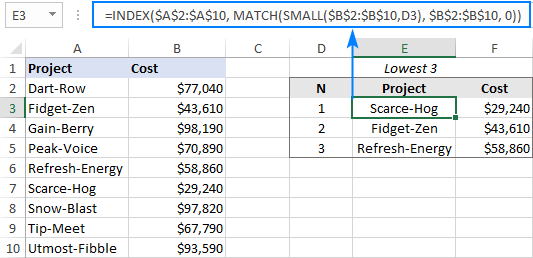
দ্রষ্টব্য:
- এই সমাধানটি এমন একটি ডেটাসেটের জন্য ভাল কাজ করে যার কোনো সদৃশ নেই। যাইহোক, একটি সাংখ্যিক কলামে দুই বা ততোধিক ডুপ্লিকেট মান র্যাঙ্কিংয়ে "বন্ধন" তৈরি করতে পারে, যা ভুল ফলাফলের দিকে নিয়ে যাবে। এই ক্ষেত্রে, অনুগ্রহ করে বন্ধন ভাঙতে একটু বেশি পরিশীলিত সূত্র ব্যবহার করুন।
- Excel 365-এ, নতুন ডাইনামিক অ্যারে ফাংশনের সাহায্যে এই কাজটি সম্পন্ন করা যেতে পারে। অনেক সহজ হওয়া ছাড়াও, এই পদ্ধতিটি স্বয়ংক্রিয়ভাবে বন্ধনের সমস্যা সমাধান করে। সম্পূর্ণ বিশদ বিবরণের জন্য, অনুগ্রহ করে দেখুন কিভাবে Excel-এ নিচের N মানগুলি ফিল্টার করতে হয়।
সংখ্যাগুলিকে একটি সূত্র দিয়ে সর্বনিম্ন থেকে সর্বোচ্চ পর্যন্ত সাজান
আমি বিশ্বাস করি সবাই জানে কিভাবে সংখ্যাগুলিকে ক্রমানুসারে রাখতে হয় এক্সেল সাজানোর বৈশিষ্ট্য। কিন্তু আপনি কি জানেন কিভাবে একটি সূত্র দিয়ে বাছাই করতে হয়? এক্সেল 365 এর ব্যবহারকারীরা নতুন SORT ফাংশনের সাথে এটি একটি সহজ উপায়ে করতে পারেন। এক্সেল 2019, 2016 এবং পূর্ববর্তী সংস্করণগুলিতে, SORT কাজ করে না, হায়। কিন্তু একটু বিশ্বাস রাখুন, এবং SMALL উদ্ধারে আসবে :)
প্রথম উদাহরণের মতো, আমরা ROWS ফাংশনটি ব্যবহার করি একটি বিস্তৃত পরিসরের রেফারেন্স সহ k প্রতি 1 দ্বারা বৃদ্ধি সারি যেখানে সূত্রঅনুলিপি করা হয়েছে:
=SMALL($A$2:$A$10, ROWS(A$2:A2))
প্রথম কক্ষে সূত্রটি প্রবেশ করান এবং তারপর মূল ডেটা সেটে যতগুলি মান রয়েছে ততগুলি কোষে এটিকে টেনে আনুন (এই উদাহরণে C2:C10) :
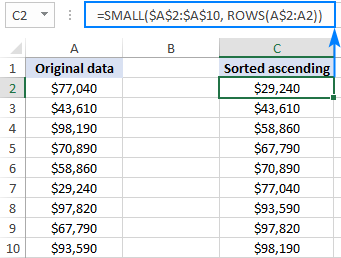
টিপ। সাজাতে অবরোহণ , SMALL এর পরিবর্তে LARGE ফাংশন ব্যবহার করুন।
তারিখ এবং সময়ের জন্য এক্সেল ছোট সূত্র
যেহেতু তারিখ এবং সময়গুলিও সাংখ্যিক মান (অভ্যন্তরীণ এক্সেল সিস্টেমে, তারিখগুলিকে ক্রমিক সংখ্যা এবং বার দশমিক ভগ্নাংশ হিসাবে সংরক্ষণ করা হয়), SMALL ফাংশন তাদের পরিচালনা করতে পারে পাশাপাশি আপনার পক্ষ থেকে কোনো অতিরিক্ত প্রচেষ্টা ছাড়াই৷
আপনি নীচের স্ক্রিনশটগুলিতে দেখতে পাচ্ছেন, একটি মৌলিক সূত্র যা আমরা সংখ্যার জন্য ব্যবহার করেছি তারিখ এবং সময়ের জন্যও সুন্দরভাবে কাজ করে:
=SMALL($B$2:$B$10, D2)
প্রাথমিক 3টি তারিখ খুঁজে পেতে ছোট সূত্র:
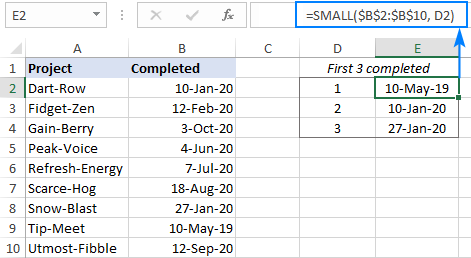
ছোটতম 3 বার পেতে ছোট সূত্র:
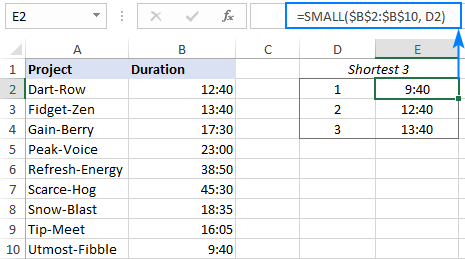
পরের উদাহরণটি দেখায় কিভাবে SMALL ফাংশন আপনাকে তারিখ সম্পর্কিত একটি আরও নির্দিষ্ট কাজ সম্পন্ন করতে সাহায্য করতে পারে।
আজকের নিকটতম একটি পূর্ববর্তী তারিখ বা নির্দিষ্ট তারিখ খুঁজুন
তারিখগুলির একটি তালিকায় , ধরুন আপনি একটি নির্দিষ্ট তারিখের আগে নিকটতম তারিখ খুঁজে পেতে চান। এটি COUNTIF-এর সংমিশ্রণে SMALL ফাংশন ব্যবহার করে করা যেতে পারে।
B2:B10-এ তারিখের তালিকা এবং E1-এ লক্ষ্য তারিখের সাথে, নিম্নলিখিত সূত্রটি লক্ষ্য তারিখের নিকটতম একটি পূর্ববর্তী তারিখ প্রদান করবে:
=SMALL(B2:B10, COUNTIF(B2:B10, "<"&E1))
একটি তারিখ বের করতে যেটি E1 তারিখের আগের দুই তারিখ, অর্থাৎ আগের একটি কিন্তু একটি তারিখ,সূত্র হল:
=SMALL(B2:B10, COUNTIF(B2:B10, "<"&E1)-1)
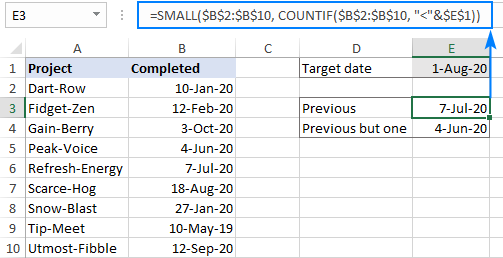
একটি অতীতের তারিখ খুঁজে পেতে আজকের সবচেয়ে কাছাকাছি , COUNTIF এর মানদণ্ডের জন্য TODAY ফাংশনটি ব্যবহার করুন:<3
=SMALL(B2:B10, COUNTIF(B2:B10, "<"&TODAY()))
26>
টিপ। আপনার মানদণ্ডের সাথে মেলে এমন একটি তারিখ পাওয়া না গেলে এমন পরিস্থিতিতে ত্রুটিগুলি প্রতিরোধ করতে, আপনি আপনার সূত্রের চারপাশে IFERROR ফাংশনটি মোড়ানো করতে পারেন, যেমন:
=IFERROR(SMALL(B2:B10, COUNTIF(B2:B10, "<"&E1)-1), "Not Found")
এই সূত্রগুলি কীভাবে কাজ করে:
সাধারণ ধারণা হল COUNTIF এর সাথে লক্ষ্য তারিখের চেয়ে ছোট তারিখের সংখ্যা গণনা করা। এবং এই গণনাটি ঠিক যা ছোট ফাংশনের k আর্গুমেন্টের জন্য প্রয়োজন।
ধারণাটি আরও ভালভাবে উপলব্ধি করতে, আসুন এটিকে অন্য কোণ থেকে দেখি:
যদি 1- অগাস্ট-2020 (E1-এ টার্গেট তারিখ) আমাদের ডেটাসেটে উপস্থিত হয়েছে, এটি তালিকার 7তম বৃহত্তম তারিখ হবে। ফলে এর চেয়ে ছয়টি তারিখ ছোট। অর্থ, 6 তম ক্ষুদ্রতম তারিখটি লক্ষ্য তারিখের নিকটতম পূর্ববর্তী তারিখ।
সুতরাং, প্রথমে আমরা গণনা করি কত তারিখ E1 তারিখের চেয়ে ছোট (ফলাফল হল 6):
COUNTIF(B2:B10, "<"&E1)
এবং তারপর, SMALL এর 2য় আর্গুমেন্টে কাউন্ট প্লাগ করুন:
=SMALL(B2:B10, 6)
আগের কিন্তু একটি তারিখ পেতে (যা আমাদের ক্ষেত্রে 5ম ক্ষুদ্রতম তারিখ) , আমরা COUNTIF এর ফলাফল থেকে 1 বিয়োগ করি।
এক্সেলের নীচের মানগুলি কীভাবে হাইলাইট করবেন
এক্সেল শর্তসাপেক্ষ বিন্যাস সহ আপনার টেবিলের ক্ষুদ্রতম n মানগুলিকে হাইলাইট করতে, আপনি একটি অন্তর্নির্মিত শীর্ষ ব্যবহার করতে পারেন /নীচে বিকল্প বা একটি ছোট সূত্রের উপর ভিত্তি করে আপনার নিজস্ব নিয়ম সেট আপ করুন। প্রথম পদ্ধতিটি দ্রুততরএবং প্রয়োগ করা সহজ, যখন দ্বিতীয়টি আরও নিয়ন্ত্রণ এবং নমনীয়তা প্রদান করে। নীচের ধাপগুলি আপনাকে একটি কাস্টম নিয়ম তৈরি করার মাধ্যমে নিয়ে যাবে:
- আপনি নীচের মানগুলি হাইলাইট করতে চান এমন পরিসর নির্বাচন করুন৷ আমাদের ক্ষেত্রে, সংখ্যাগুলি B2:B10-এ রয়েছে, তাই আমরা এটি নির্বাচন করি। আপনি যদি সম্পূর্ণ সারি হাইলাইট করতে চান, তাহলে A2:B10 নির্বাচন করুন।
- Home ট্যাবে, স্টাইল গ্রুপে, শর্তাধীন বিন্যাসনে ক্লিক করুন > নতুন নিয়ম ।
- নতুন ফরম্যাটিং নিয়ম ডায়ালগ বক্সে, কোন কক্ষ বিন্যাস করতে হবে তা নির্ধারণ করতে একটি সূত্র ব্যবহার করুন।<2
- ফরম্যাট মান যেখানে এই সূত্রটি সত্য বক্সে, এই মত একটি সূত্র লিখুন:
=B2<=SMALL($B$2:$B$10, 3)যেখানে B2 হল সংখ্যার বাম কক্ষ পরিসীমা চেক করতে হবে, $B$2:$B$10 হল পুরো ব্যাপ্তি, এবং হাইলাইট করার জন্য 3 হল n নীচের মানগুলি৷
আপনার সূত্রে, অনুগ্রহ করে রেফারেন্সের ধরনগুলি মনে রাখবেন: বামতম কক্ষটি একটি আপেক্ষিক রেফারেন্স (B2) যেখানে পরিসরটি পরম রেফারেন্স ($B$2:$B$10)।
- ফরম্যাট বোতামে ক্লিক করুন এবং আপনার পছন্দের যে কোনো ফরম্যাট বেছে নিন।
- উভয় ডায়ালগ উইন্ডো বন্ধ করতে দুবার ঠিক আছে ক্লিক করুন।
সম্পন্ন! কলাম B-এর নীচের 3টি মান হাইলাইট করা হয়েছে:
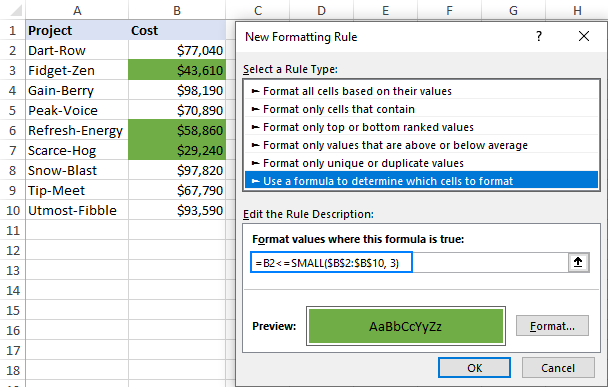
আরও তথ্যের জন্য, অনুগ্রহ করে সূত্রের উপর ভিত্তি করে এক্সেল শর্তসাপেক্ষ বিন্যাস দেখুন৷
Excel SMALL ফাংশন কাজ করছে না
যেমন আপনি আমাদের উদাহরণ থেকে দেখেছেন, এক্সেলে ছোট ফাংশন ব্যবহার করা বেশ সহজ, এবং আপনিএটির সাথে কোন অসুবিধা হওয়ার সম্ভাবনা নেই। যদি আপনার সূত্র কাজ না করে, তাহলে সম্ভবত সেটি হবে #NUM! ত্রুটি, যা নিম্নলিখিত কারণে ঘটতে পারে:
- অ্যারে খালি বা একটি একক সাংখ্যিক মান নেই।
- k মান শূন্যের চেয়ে কম (একটি নির্বোধ টাইপোতে আপনার সমস্যা সমাধানের জন্য কয়েক ঘন্টা খরচ হতে পারে!) অথবা অ্যারেতে থাকা মানগুলির সংখ্যা ছাড়িয়ে যায়৷
এভাবে এক্সেলের একটি ছোট সূত্র ব্যবহার করে খুঁজে বের করতে হয় এবং ডেটার একটি সেটে নীচের সংখ্যাগুলি হাইলাইট করুন। আপনি যদি অন্য কোন পরিস্থিতিতে জানেন যেখানে ফাংশনটি কাজে আসে, তাহলে মন্তব্যে শেয়ার করার জন্য আপনাকে স্বাগতম। আমি পড়ার জন্য আপনাকে ধন্যবাদ এবং আশা করি আগামী সপ্তাহে আমাদের ব্লগে আপনাকে দেখতে পাব!
ডাউনলোডের জন্য অনুশীলন ওয়ার্কবুক
এক্সেল ছোট সূত্র উদাহরণ (.xlsx ফাইল)

